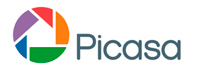
Recortar y enderezar fotografías con Picasa es très simple. Il existe de nombreuses raisons de couper une image. Les coupes et les réanderceurs dans la photographie sont très courants et parfois nécessaires. Beaucoup de nos photographies s’amélioreront nettement après un ajustement du cadre.
Avec ce programme, nous pouvons retourner et couper les images en quelques étapes. Le premier est d’obtenir le logiciel du site Web Picasa. Le téléchargement et l’utilisation complète sont gratuits.
Sélectionnez et redressez la photo
Picasa s’ouvre par défaut dans la bibliothèque d’images. Dans ce cas, nous avons une liste sur la marge gauche, avec les dossiers où nous avons enregistré des photographies sur notre ordinateur. Les vignettes des photos sont montrées à droite.
sur cet écran Nous visualisons et sélectionnez la photo que nous voulons couper ou redresser. Un clic de souris suffit pour le sélectionner. La photo apparaîtra encadré par une boîte bleue. Pour retourner une image, il suffira de cliquer sur la flèche correspondante en fonction de la partie que nous avons prise de la photo.
Réberez l’image
pour couper ou reemer l’image à notre Whim, nous devons faire double-cliquer sur la photo choisie. Picasa ouvrira automatiquement vos outils d’édition. À gauche de l’écran, différents onglets sont affichés avec différentes options pour le retouchage des photos.
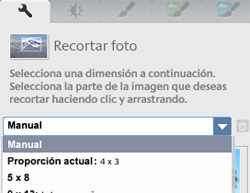
Coupez une photo, nous devons cliquer sur l’icône semblable à une clé anglaise puis sur l’outil Trim. Le programme nous permet de choisir si nous voulons le faire en mode manuel ou avec des tailles prédéterminées. Une fois que vous avez choisi une option, nous pouvons vous déplacer à notre caprice blanche qui est apparu et qui indique la partie de la photo que nous sélectionnons.
Dans l’option des tailles par défaut, nous pouvons développer ou réduire le respect de la situation. les proportions. En mode manuel, nous sélectionnons ce que nous voulons et que l’image augmente ou diminuera au fur et à mesure que nous déménageons.
Pour le cadre blanc pour changer la taille, nous devons cliquer sur l’image et sans arrêter de pression sur le bouton de la souris. qu’il grandit. Une fois créé, nous pouvons l’élargir, le réduire ou le déplacer.
Picasa nous donne également des suggestions de réduction que nous pouvons suivre ou ignorer. Pour voir comment notre photo est sans le couper, nous cliquons définitivement sur le bouton Aperçu. Lorsque nous avons fini, il suffira de donner le bouton Entrée du clavier ou de cliquer sur le bouton Appliquer. L’image sera coupée et retournera à l’écran principal. Une fois là-bas, si nous repentirions du changement, nous pouvons cliquer sur le bouton de récolte d’annulation.
| ◄ Précédent | Suivant ► |
| Tutoriels Pour révéler des photos numériquement | les photos de Réber avec Photoshop |